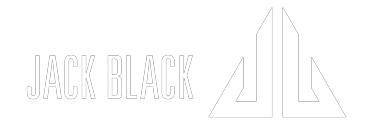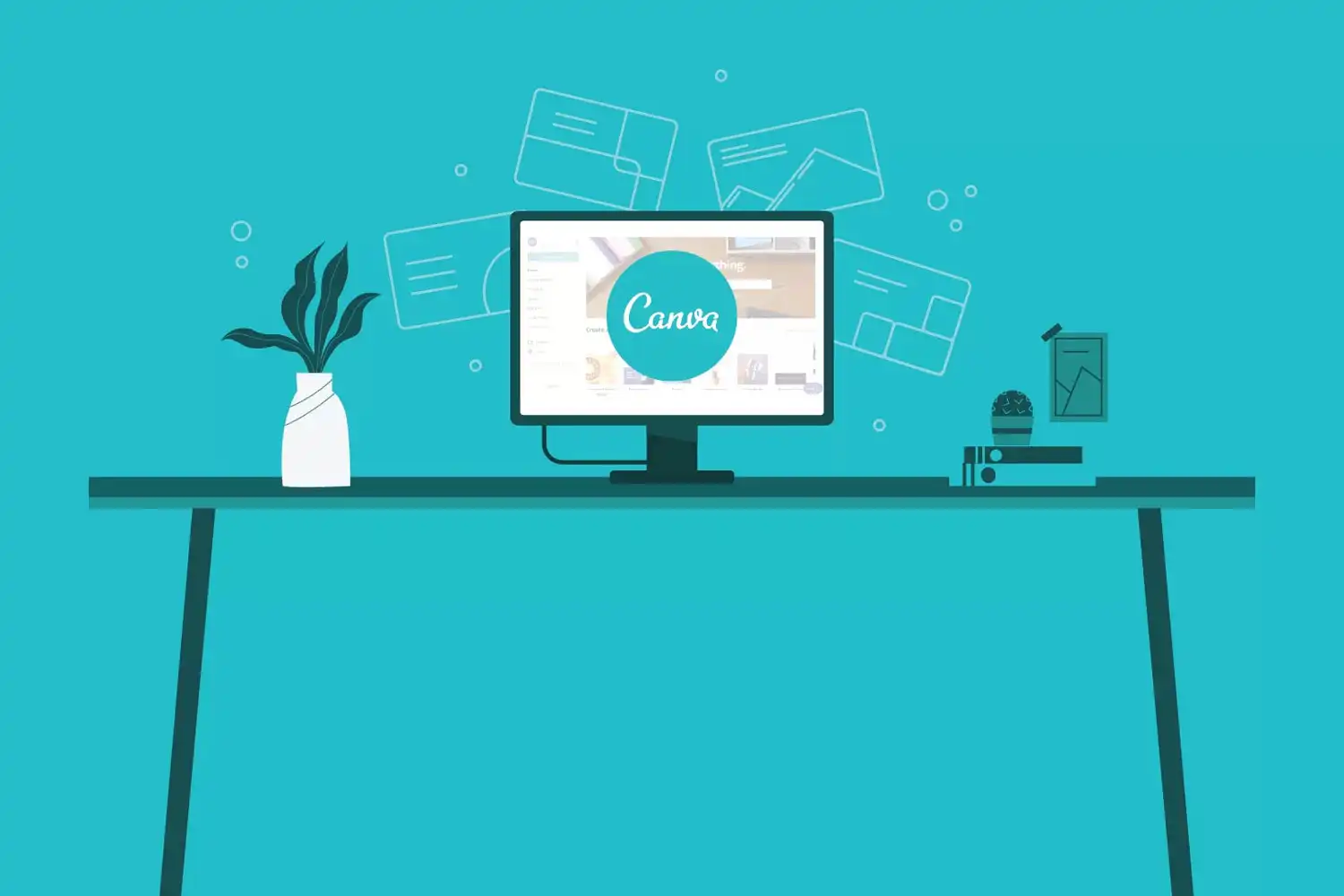Canva احتمالاً محبوبترین نرمافزار طراحی گرافیک آنلاین است که در حال حاضر بیش از ۳۰ میلیون کاربر دارد و ارزش آن چیزی در حدود ۶ میلیارد دلار است. در این مطلب قصد داریم به معرفی و آموزش سایت Canva بپردازیم.
سایت Canva چیست؟
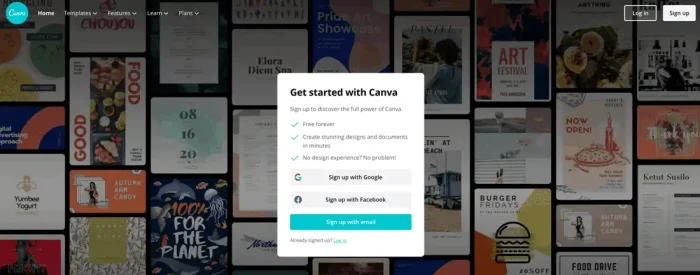
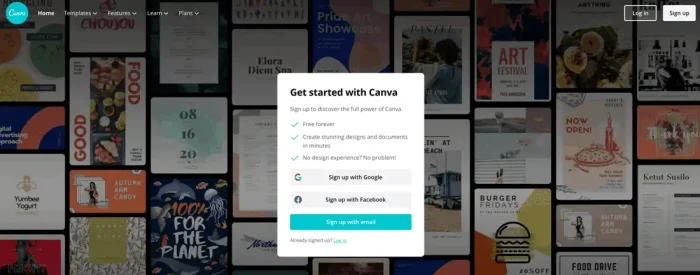
سایت Canva یک ابزار طراحی کامل برای هرکسی است که بهصورت حرفهای به طراحی نمیپردازد ولی قصد دارد آثار گرافیکی زیبایی را خلق کند. اکثر مردم آن را بهعنوان یک ابزار طراحی تصویر میشناسند اما Canva چیزی بسیار بیشتر از این است. شما بهوسیله این برنامه قادر خواهید بود هر چیزی را که مدنظرتان است طراحی کنید. از فایلهای قابلچاپ گرفته تا فاکتورها، آگهیها، اینفوگرافیک و حتی وبسایت.
این ابزار دارای نسخه وب و برنامههایی برای تلفن همراه (اندروید و iOS) است.
وب سایت Canva برای چه کسانی مناسب است؟
Canva برای صاحبان مشاغل کوچک، کارآفرینان آنلاین و بازاریابانی که میخواهند بهسرعت طرحهای خود را طراحی و عرضه کنند مناسب است.
برای طراحی تصاویر پیچیده ابزاری مانند فتوشاپ مورد استفاده طراحان قرار میگیرد. اما استفاده از آن تنها در صورتی میتواند رضایتبخش باشد که زمان زیادی را برای یادگیری ویژگیها و قابلیتهای پیچیده آن صرف کنید و همچنین پیشزمینه خوبی در امر طراحی داشته باشید.
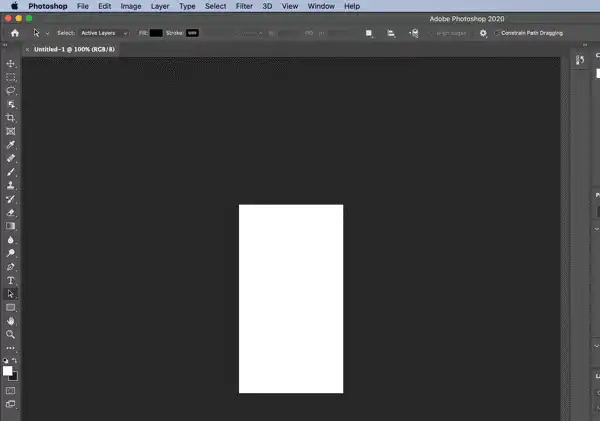
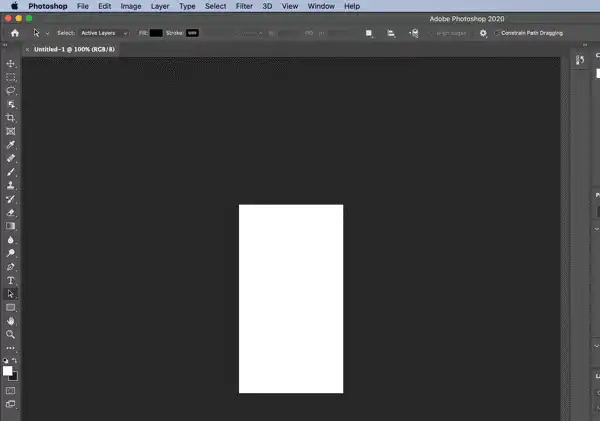
همچنین فتوشاپ یک نرمافزار سنگین است و احتمال دارد که برای استفاده از آن مجبور شوید از یک کامپیوتر و یا لپتاپ گرانتر و با سختافزار بالاتر استفاده کنید.
از طرفی میتوان گفت که نرمافزار فتوشاپ بهترین گزینه برای طراحی اسناد چندصفحهای یا دیجیتال نیست. برای این کار لازم است که از ابزارهای دیگری مانند ایندیزاین استفاده کنید. این کار لازمه هزینه بیشتر و تهیه نرمافزارهای متعدد است.
اما بهوسیله سایت طراحی Canva میتوانید همه این کارها را با کشیدن و رها کردن (Drag &Drop) انجام دهید. همچنین استفاده از آن آسانتر و ارزانتر تمام میشود. این نرمافزار یک نسخه پولی مقرونبهصرفه دارد که تنها با پرداخت 12.95 دلار در ماه میتوانید آن را تهیه کنید.
مقاسیه نسخه رایگان، پرو و اینترپرایز Canva
Canva برای کاربران ۳ طرح را تدارک دیده است. طرح اول رایگان است. در سطح پرو هر کاربر میبایست بهصورت ماهانه مبلغ 9.95 دلار پرداخت نماید. همچنین سطح اینترپرایز یا سازمانی که هزینه آن بهصورت ماهانه ۳۰ دلار است توسط Canva ارائهشده است.
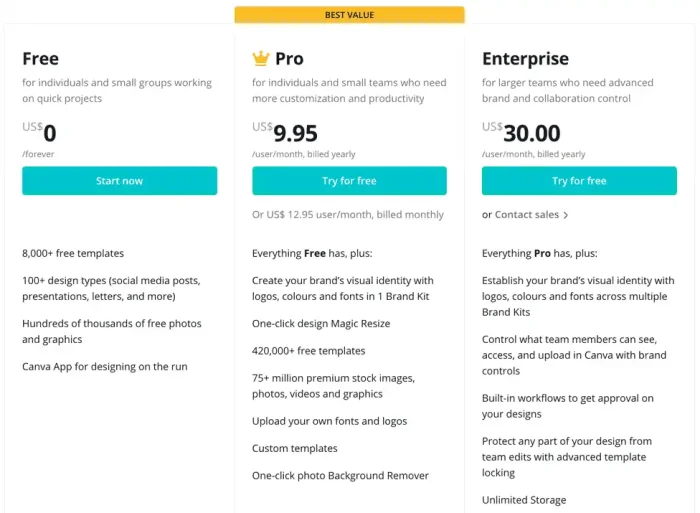
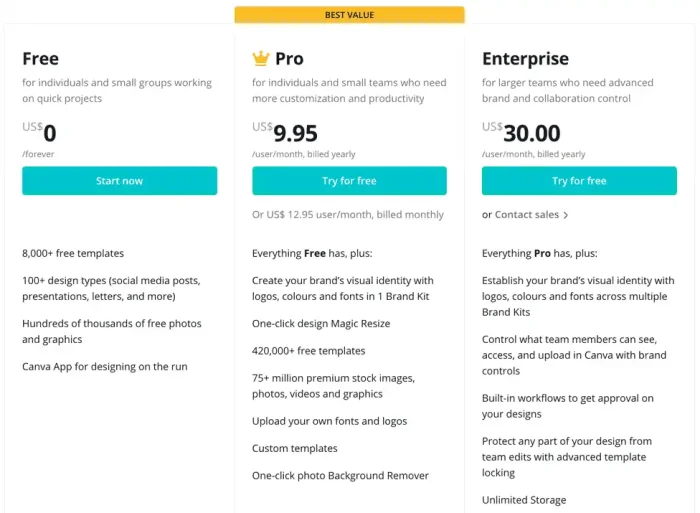
نسخه رایگان Canva برای افرادی مناسب است که ماهانه ۱۰ الی ۱۵ طرح ایجاد میکند. در این سطح کاربر به بیش از ۱۰۰ نوع طراحی بیش از ۸۰۰۰ قالب رایگان و هزاران عکس و طرح گرافیکی رایگان دسترسی خواهد داشت.
اگر تصاویر بیشتری برای خود یا مشتریان ایجاد کنید، نسخه پرو برای شما مناسبتر است. در این نسخه میتوانید به بیش از ۴۲۰ هزار قالب بیش از ۷۵ میلیون طرح گرافیکی، عکس، تصاویر استوک و ویدیو دسترسی داشته باشید.
نسخه اینترپرایز یا سازمانی سایت Canva برای شرکت هایی با چندین عضو در تیم طراحی مناسب است. در این نسخه کاربر به فضای ذخیرهسازی نامحدود دسترسی دارد.
مطالعه نمایید: Shutterstock چیست
ویژگیهای وب سایت طراحی Canva
پس از معرفی سایت Canva قصد داریم ویژگیها و قابلیتهای آن را مورد بررسی قرار دهیم.
۱- افکت برای بهبود تصاویر
Canva افکتهای متعددی را برای بهبود تصاویر در اختیار کاربران قرار داده است. با استفاده از این افکتها میتوانید تصاویر کانوا و همچنین عکسهایی که آپلود میکنید را بهبود داده و زیباسازی کنید.
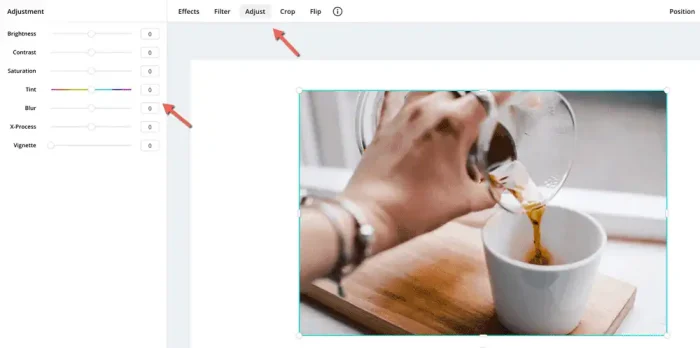
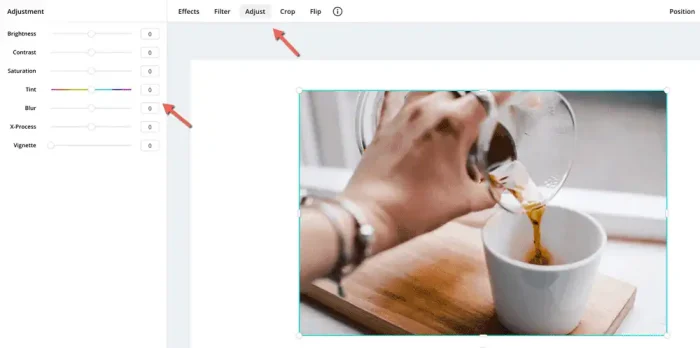
وقتی عکسی را انتخاب میکنید میتوانید آن را در قسمت بالای ویرایشگر ببینید.
این به شما این امکان را میدهد که عکسها را برگردانید، آنها را برش بزنید، به آنها فیلتر اضافه کنید و یا روشنایی، کنتراست و اشباع رنگ تنظیم کنید.
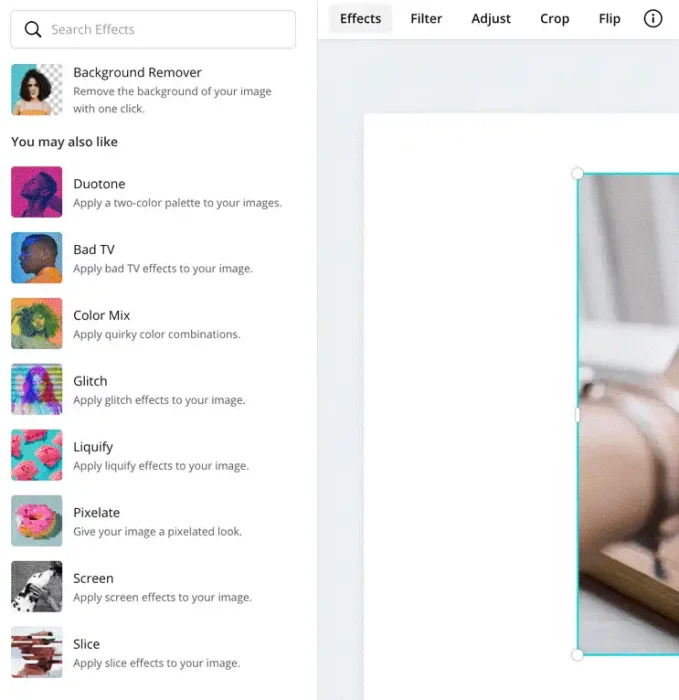
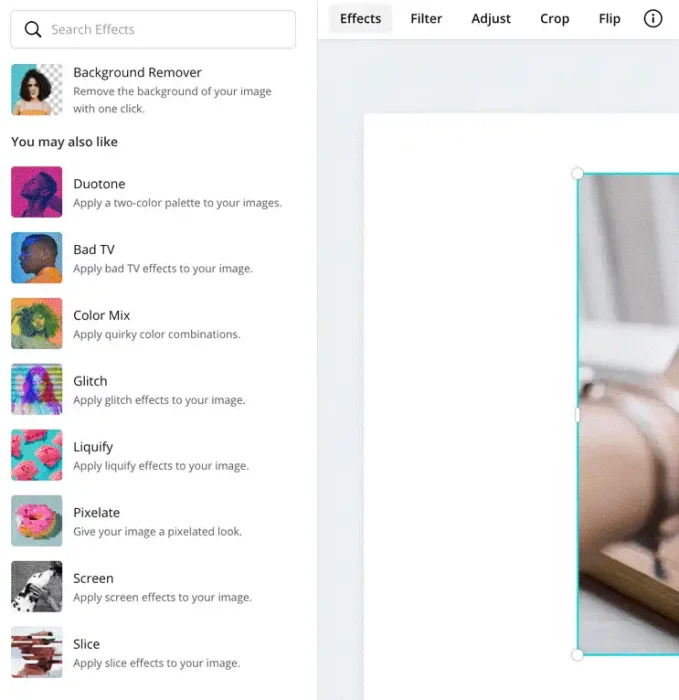
همچنین در Canva تب Effects وجود دارد و به کاربر این امکان را میدهد که از افکتهای مختلف بر روی تصاویر استفاده کند. اکثر افکتها به وسیله نسخه رایگان قابلدسترسی هستند اما برخی از ویژگی های آنها ازجمله Background Remover به اشتراک نیاز دارد.
۲- دسترسی بهعکس ها فیلمها و قالبها
با نسخه Canva پرو میتوانید به بیش از ۷۵ میلیون عکس و ویدیو و بیش از ۴۲۰ هزار قالب دسترسی داشته باشید. تنها کسری از این مجموعه بزرگ از طریق نسخه رایگان قابلدسترس است.
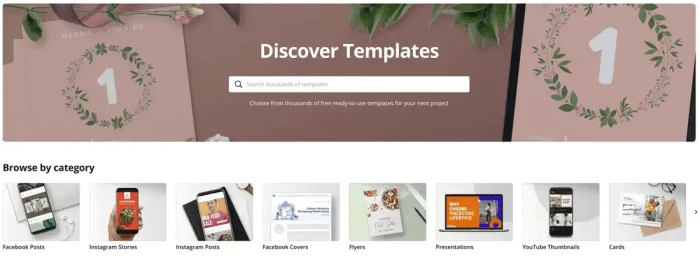
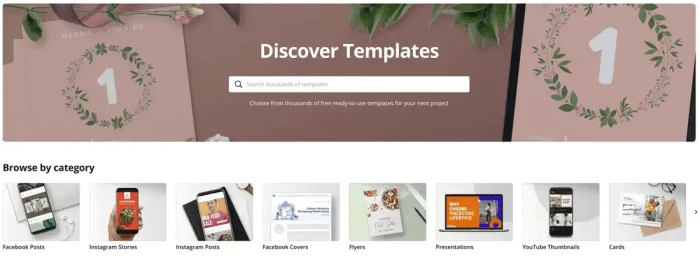
برای استفاده از پترن ها زمانی که در ویرایشگر هستید روی تب Template کلیک کنید. کانوا بهطور خودکار پترن ها را بر اساس نوع طراحی شما در اختیار قرار میدهد.
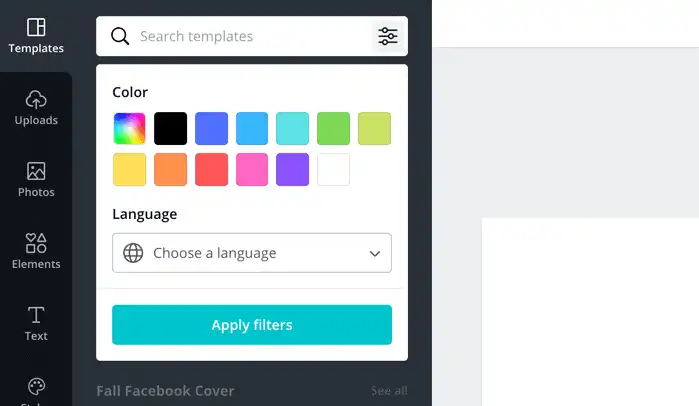
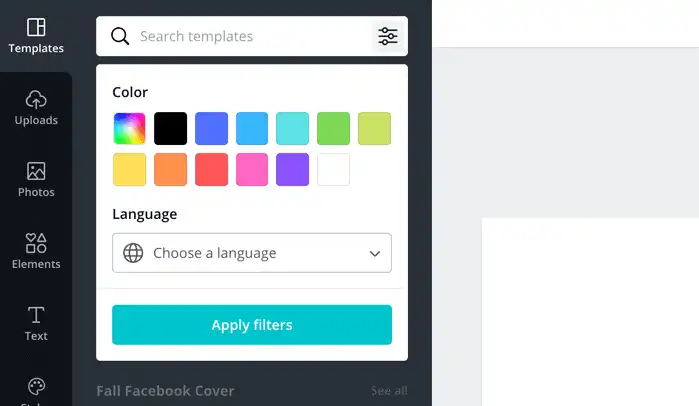
میتوانید پترن ها را بر اساس رنگ و یا زبان جستجو کنید یا در میان مدلهای مختلف به پیمایش بپردازید.
برای پیدا کردن عکسها روی تب Photos کلیک کنید و عکسها را به روشی مشابه فیلترها انتخاب کنید. همچنین میتوانید عکسهای مورد نظر را آپلود کنید.
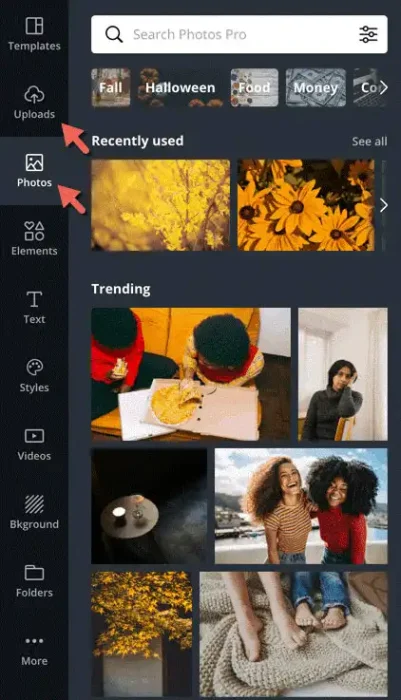
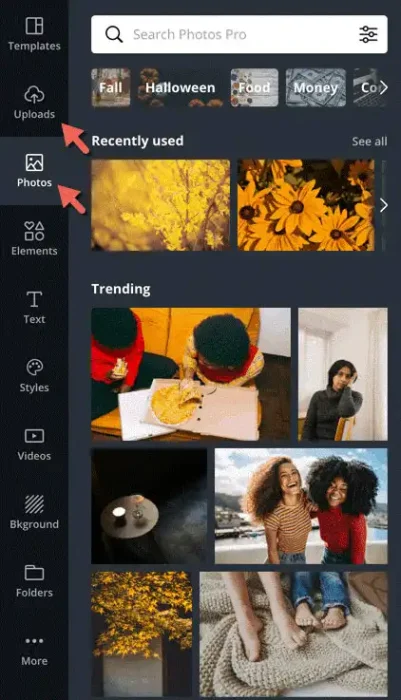
مکان دیگر برای یافتن عکسها تب More است.
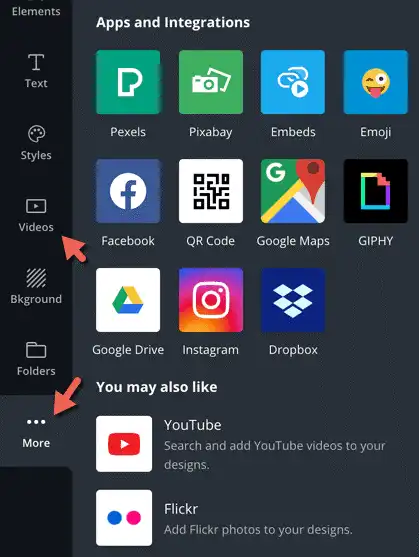
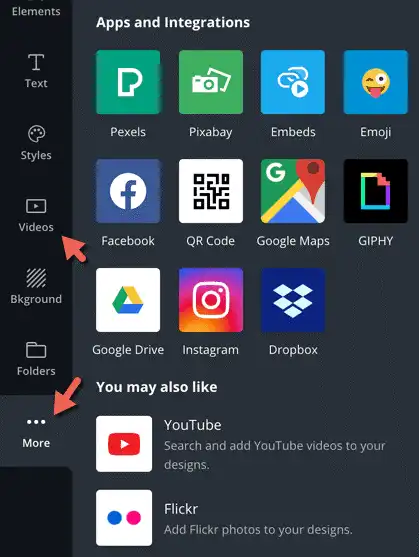
بهوسیله تب More آن میتوانید عکس و ویدیوهای مورد نظر را از سایتها و اپلیکیشن های دیگر (مثل Pexels Pixabay، فیسبوک، Flickr، یوتیوب، اینستاگرام، Dropbox، گوگل درایو) انتخاب کنید.
همچنین یک تب Video وجود دارد که میتوانید در آن ویدیوهای موردنظر را پیدا و استفاده کنید.
۳- دسترسی به آیکونها اشکال و استیکرها
Canva دارای یک تب Element است که میتوانید از آن برای یافتن آیکونها، اشکال، استیکر ها، نمودارها، گرادینت ها و موارد دیگر استفاده کنید.
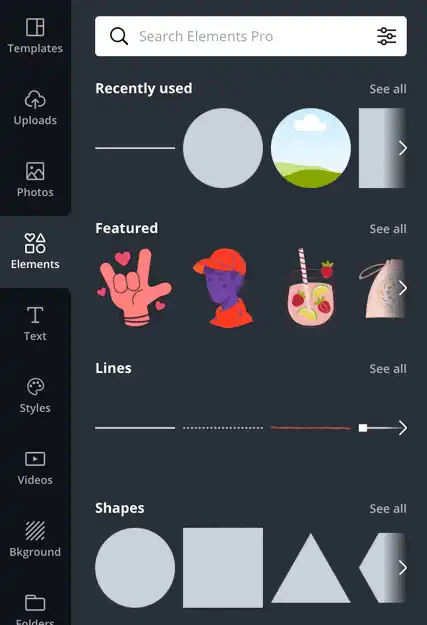
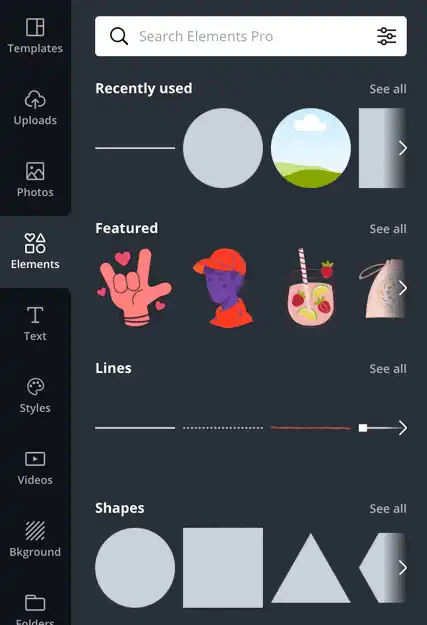
میتوانید این موارد را به تصاویر و ویدیوهای خود اضافه کرده و رنگ، اندازه و شفافیت آنها را تنظیم کنید.
۴- کتابخانه فونت
سایت طراحی Canva دارای یک کتابخانه فونت در زیر متن است که در آن میتوانید دهها فونت از فونتهای ساده تا پیچیده را پیدا کرده و از آنها بهره مند شوید.


اگر یک فونت را جستجو کنید، Canva آن فونت و فونتهایی که با آن جفت میشوند را پیدا میکند و در اختیار شما میگذارد.
همچنین درصورتیکه از یک حساب کاربری پرو استفاده میکنید، میتوانید فونتهای مورد نظر خود را آپلود کرده از آنها استفاده کنید. ولی این امر مشروط بر این است که مجوز استفاده از این فونت را داشته باشید.
مطالعه نمایید: معرفی سایت skillshare
۵- ویرایش بهوسیله کشیدن و رها کردن
این قابلیت باعث میشود که ادیت عکس و فیلم و استفاده از المانها و عناصر گرافیکی آسانتر شود. در محیط برنامه آن چیزی را که میخواهید ایجاد کنید، انتخاب کنید. میتوانید آنها را با روش کشیدن و رها کردن اضافه کنید و تغییرات لازم را به وجود آورید. ساخت طرحهای جدید چند دقیقه بیشتر طول نمیکشد ولی درصورتیکه از قالبهای آماده استفاده کنید این زمان به چند ثانیه کاهش پیدا میکند.
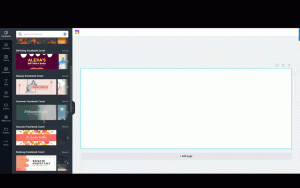
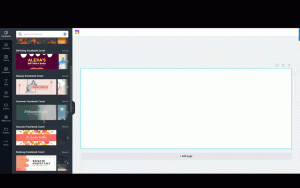
۶- طراحی پروژههای مختلف گرافیکی
اکثر مردم تصور میکنند که Canva فقط برای ایجاد و بهبود تصاویر کاربرد دارد. درصورتیکه میتوانید دعوتنامهها، کارت های ویزیت، بنرهای وبلاگ و وبسایت، خبرنامهها و آگهیها را در این محیط طراحی کنید.
منابع زیادی برای آموزش آنلاین نیز وجود دارد.
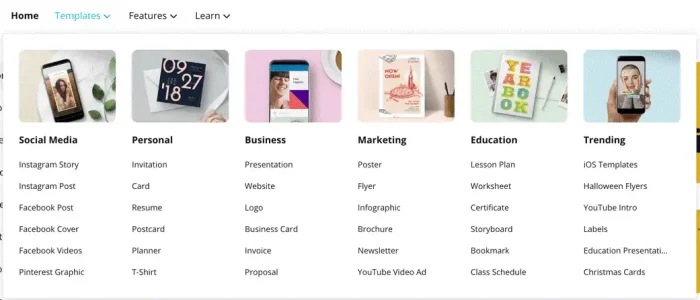
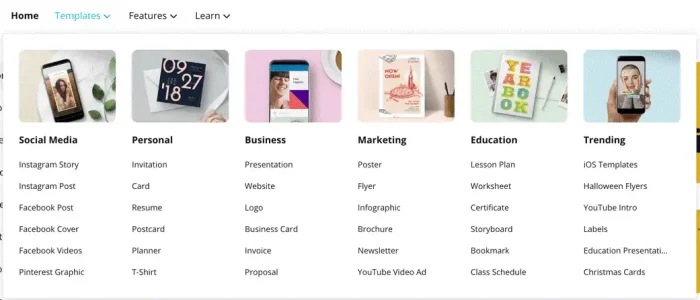
می توانید دوباره از ویرایشگر کشیدن و رها کردن (Drag & Drop) استفاده کنید. نوع ایجاد را انتخاب کنید و Canva الگوهایی را پیشنهاد می کند. می توانید با الگوهای موجود پیش بروید یا از ابتدا شروع کنید.
۷- متحرک کردن تصاویر
Canva به شما این امکان را میدهد که جلوههای انیمیشنی را بر روی پروژه خود اعمال کنید. برای این کار لازم است بر روی Animate کلیک کنید. در این قسمت همه افکتهایی که میتوانید از آنها استفاده کنید نمایش دادهشده است. برخی از آنها از طریق اکانت رایگان Canva در دسترس هستند و برخی دیگر نیاز به تهیه اشتراک دارند.
افکتهای این قسمت شامل موارد زیر است:
- Fade
- Breathe
- Block
- Rise
- Pan
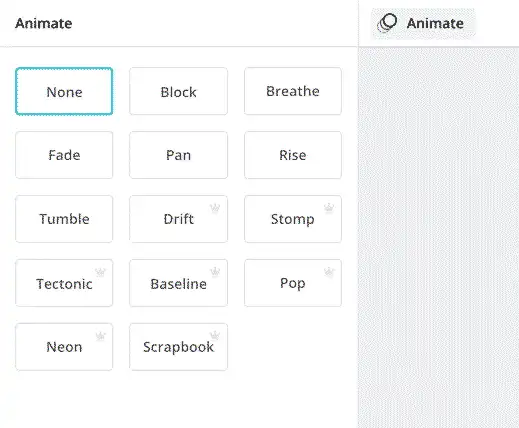
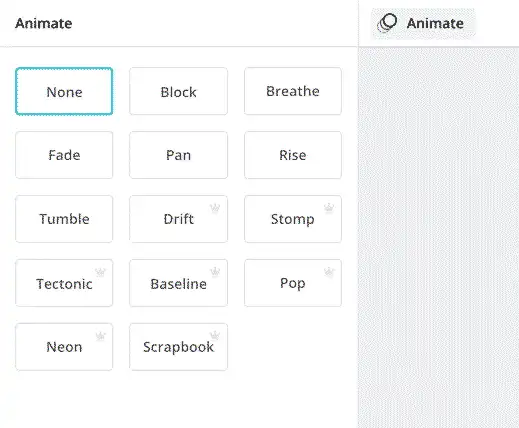
توصیه میکنیم با این افکتها کار کرده و به آنها مسلط شوید تا بتوانید جلوههای زیبا ایجاد کنید.
۸- در شبکههای اجتماعی طبق زمان بندی منتشر کنید
مانند اکثر ویرایشگرهای عکس آنلاین، Canva به شما امکان می دهد تصاویر خود را مستقیماً در برخی از شبکه های اجتماعی برتر به اشتراک بگذارید. یکی از ویژگیهای مناسبی که اخیرا اضافه کردهاند، زمانبندی پستهای شما در شبکههای اجتماعی، از جمله صفحات فیسبوک، توییتر، پینترست، لینکدین، Slack و Tumblr است.
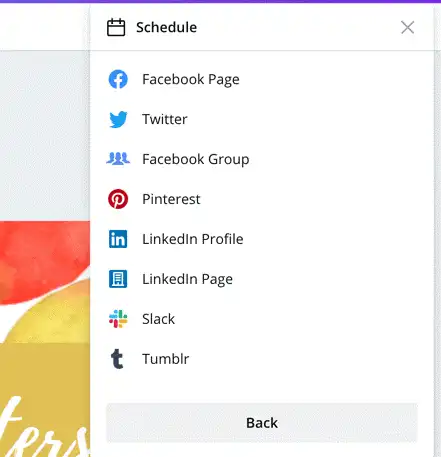
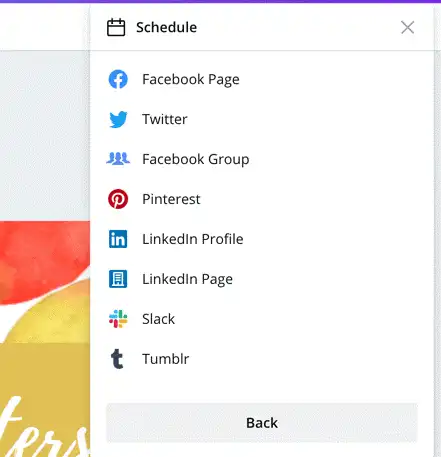
9. برنامه ریز محتوا
یکی دیگر از ویژگی های جدید برنامه ریز محتوا است. در اینجا می توانید تمام تصاویری را که برنامهریزی کردهاید مشاهده کنید. اگر شکافهایی در تقویم پیدا کردید، روی علامت «+» کلیک کنید تا طرحی را که قبلا ایجاد کردهاید اضافه کنید، یا بلافاصله یکی را ایجاد کنید.


۱۰- Brand Kit
برند کیت یک فضای ذخیرهسازی برای مواردی ازجمله فونتها، لوگو و رنگهای خاص است.
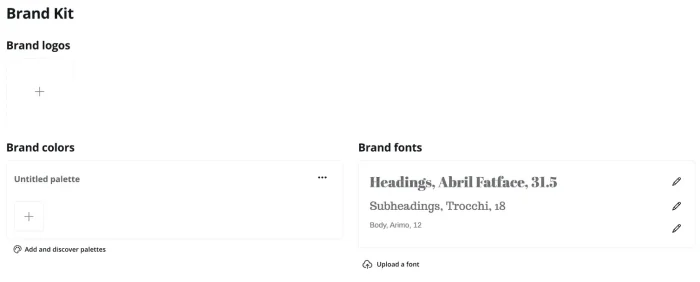
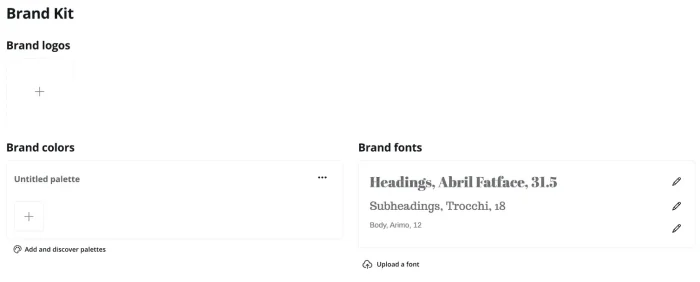
مزیت اصلی این ابزار این است که هنگام طراحی بهراحتی میتوانید به این مجموعه دسترسی داشته باشید. این باعث صرفهجویی در زمان شده و به شما کمک میکند تا یک تم ثابت را در تمام طرحهای خود اعمال کنید.
برند کیت فقط در حسابهای پرو (خرید اشتراک canva) و اینترپرایز موجود است. شما میتوانید یک برند کیت را بهوسیله حساب کاربری پروژه ایجاد کنید. ولی گروههای طراحی که با مشتریان متعدد کار میکنند و نیاز دارند که برند کیتهای مختلفی را ایجاد کنند باید از حساب اینترپرایز استفاده کنند.
مطالعه نمایید: دولینگو چیست
معایب سایت طراحی Canva
همانطور که بحث شد Canva مزایای بسیاری دارد. اما چند عیب نیز برای آن مطرح میشود که به تکتک آنها خواهیم پرداخت.
۱- شما نمیتوانید عناصر منحصربهفرد ایجاد کنید
Canva به شما اجازه نمیدهد که دست به طراحیهای جزئی و ریز بزنید. بلکه بیشتر طرحهای پیشساخته و آیتمهایی مانند خطوط، فریمها، آیکونها و استیکر ها را در اختیارتان قرار میدهد تا بهواسطه ترکیب کردن آنها یک سند گرافیکی تولید کنید.
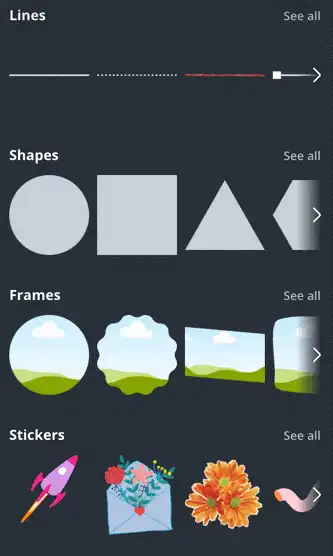
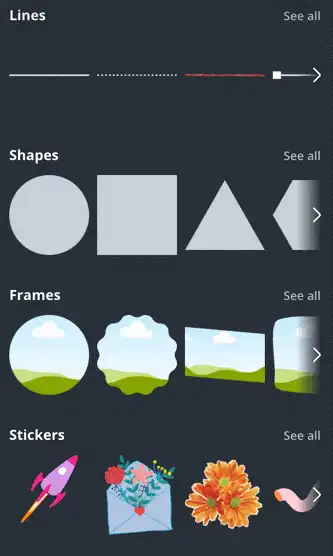
شما فقط میتوانید از چیزهایی که به شما پیشنهاد داده میشود استفاده کنید. همچنین قادر خواهید بود که رنگها و اندازه عناصر را تغییر دهید، آنها را بچرخانید و به اطراف منتقل کنید. اما اگر به نرمافزار فتوشاپ یا ایلوستریتور مسلط هستید میتوانید عناصر مورد نظر را در آن طراحی کرده و سپس به این نرمافزار منتقل کنید.
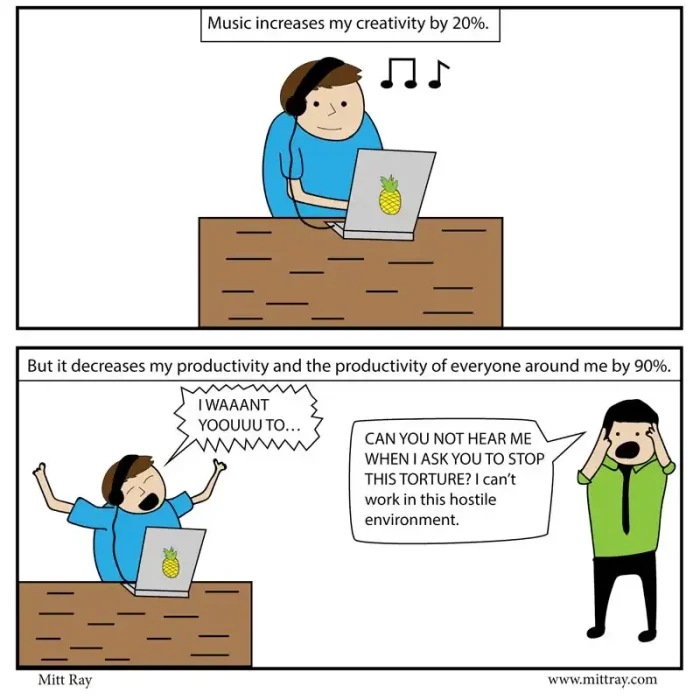
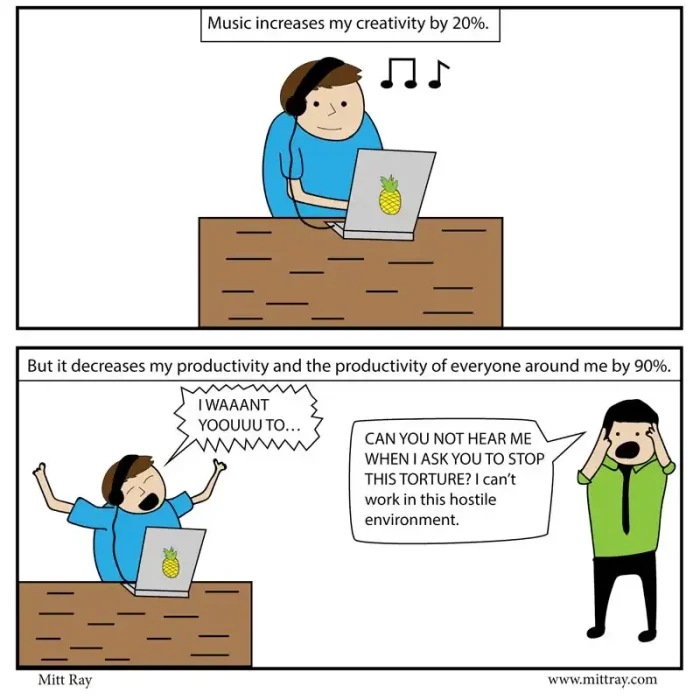
۲- Canva بهترین ویرایشگر عکس نیست
سایت Canva دارای ابزارها و قابلیتهای ویرایش عکس است اما نمیتواند پروژههای سنگین گرافیکی را همانند نرمافزار فتوشاپ هندل و پردازش کند. اگر قصد کار کردن با عکسهای بیشتری را دارید یا باید نرمافزار فتوشاپ را تهیه کنید و یا در کنار کانوا از lightroom استفاده کنید.
۳- استفاده از آن در صفحهنمایشهای کوچک دشوار است
Canva در ابتدا برای کاربران تلفن همراه عرضه شد اما استفاده از آن در گوشی هوشمند میتواند دشوار باشد. برای استفاده بهتر میتوانید از کامپیوتر استفاده کنید.
۴- عکسها و الگوها عمومی به نظر میرسند
Canva صدها هزار الگو و میلیونها عکس دارد. آنها عالی به نظر می رسند و بهتر از بسیاری از چیزهای رایگان موجود ظاهر میشوند. اما آنها میتوانند کمی عمومی به نظر برسند. این دوباره به دلیل ماهیت سفت و سخت Canva است.
ایجاد چیزی متمایز یک چالش است. ممکن است الگوها و عکس های منحصر به فرد بیشتری را در سایت های منابع طراحی مانند فری پیک و Adobe Stock پیدا کنید.
اما تعداد زیادی تصاویر رایگان با کیفیت و تصاویر ممتاز را با قیمت بسیار کمی در ماه دریافت میکنید (در صورت پرداخت سالانه کمتر)؛ بنابراین Canva مقرون به صرفهتر است.
آموزش کار با سایت Canva
اکنون که با ویژگیهای برجسته Canva آشنا شدید، میتوانید از این دانش برای ایجاد آثار گرافیکی و تولید فایلهای مختلف استفاده کنید.
در ادامه آموزش به ساخت تایپوگرافی اینستاگرام میپردازیم. زیرا این طرح گرافیکی بهسادگی ساخته میشود و تعامل خوبی را بین کاربران ایجاد میکند.
۱- یک نوع بصری را انتخاب کنید
برای پیدا کردن طرح مورد نظر خود میتوانید در داشبورد یک گزینه را انتخاب کنید یا از طریق منو و نوار جستجو برای پیدا کردن پترن موردنظر استفاده کنید. همچنین قادر خواهید بود که برای طرح خود ابعاد سفارشی در نظر بگیرید و آن را به شیوههای منحصربهفرد طراحی کنید.
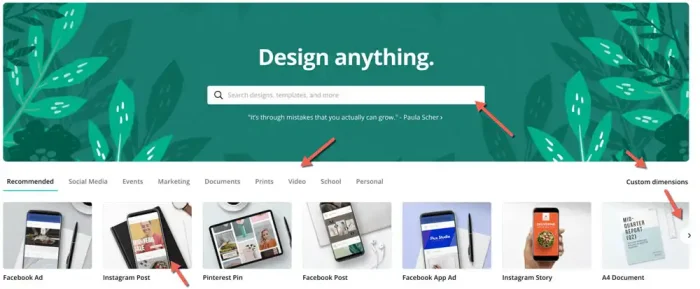
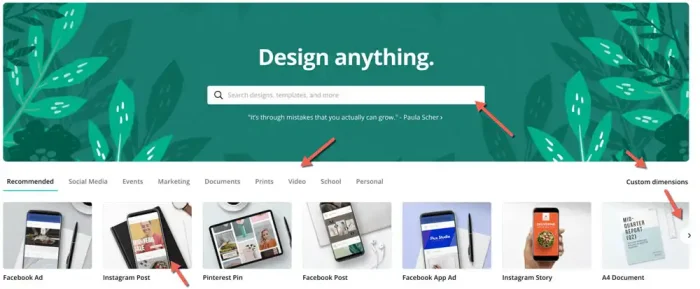
اگر بر روی پست اینستاگرام کلیک کنید، یک Artboard بهاندازه قالب پست اینستاگرام برای شما آماده میشود.
۲- یک تمپلیت انتخاب و آن را اصلاح کنید
در این حالت کافی است که یک پترن را انتخاب کرده و شروع به تغییر دادن آن کنید.
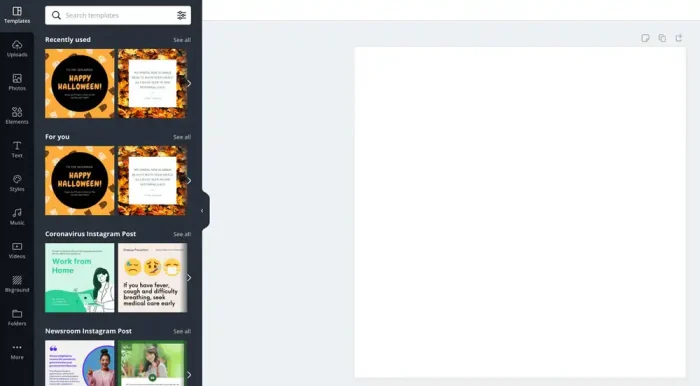
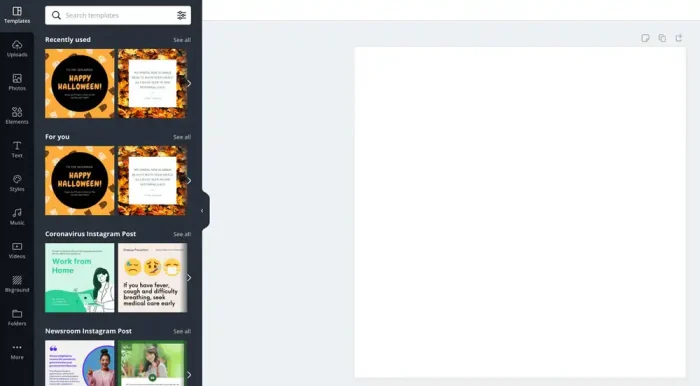
Canva ویرایشگر را در یک تب جدید و در سمت چپ صفحهنمایش باز میکند. برای انتخاب یک پترن آن را بکشید و روی Artboard رها کنید.
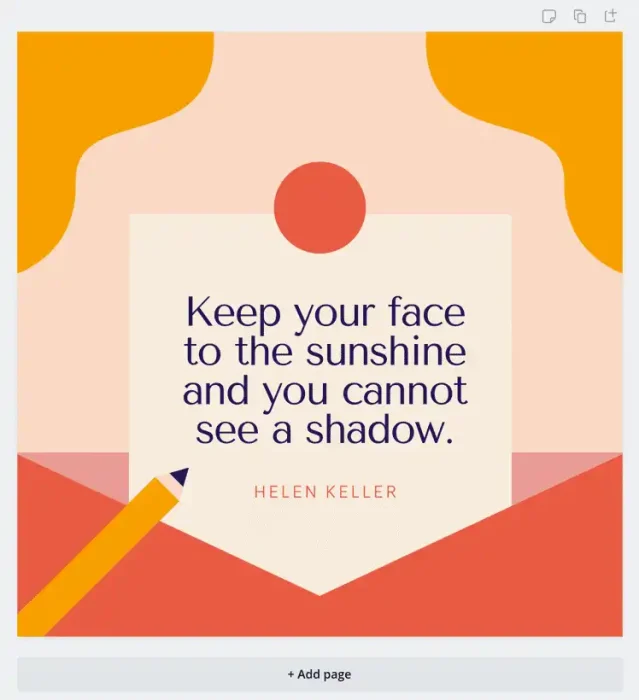
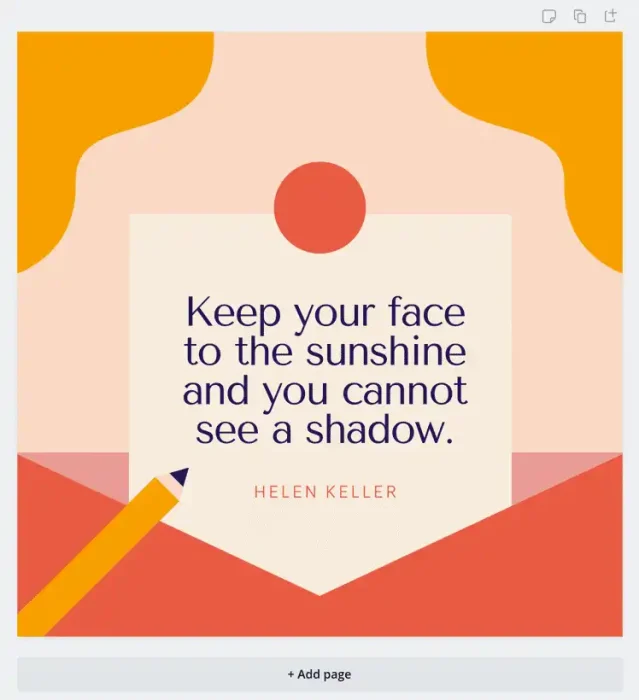
پس از انتخاب الگو میتوانید آن را با اضافه کردن رنگ و موارد دیگر تغییر دهید و شخصیسازی کنید.
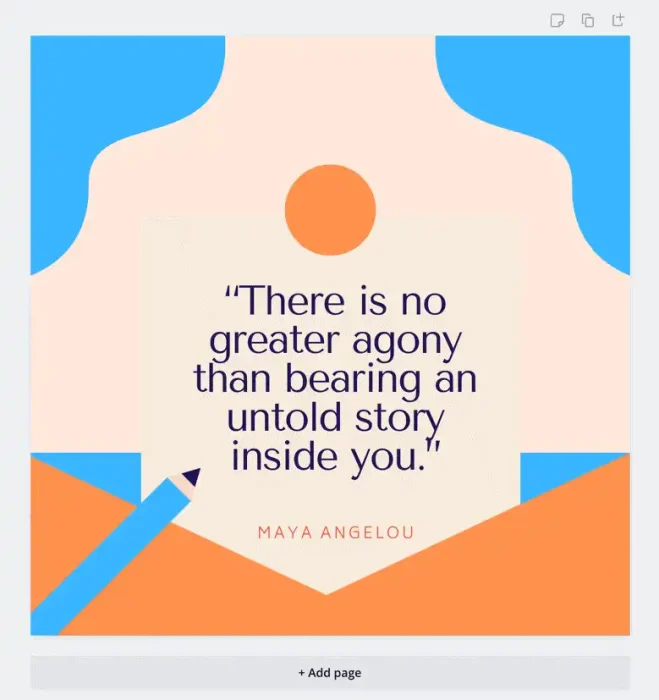
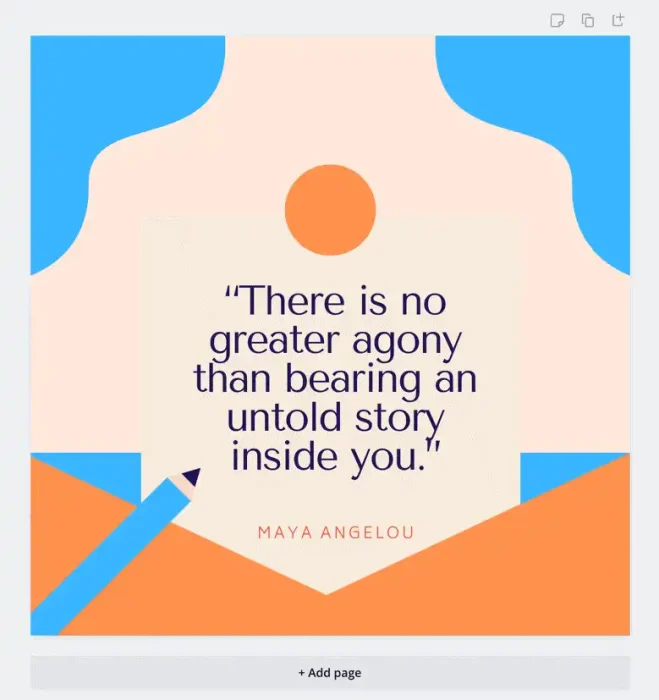
به این صورت شما بهوسیله قالبهای ارائهشده در Canva میتوانید تصاویر جدیدی را ایجاد کنید.
این کار بسیار ساده و راحت است فقط لازم است که با انتخاب عکسها و قرار دادن عناصر گرافیکی بر روی آن طرحهای خود را بسازید. در ادامه نیز قصد داریم با ساختن طرحهای جدید با دیگر ویژگیهای این اپلیکیشن آشنا شویم.
۳- یک عکس انتخاب کنید
در ابتدا لازم است از تب Photos و یا Uploads تصویر موردنظرتان را انتخاب کرده و آن را به محیط ویرایش اضافه کنید.
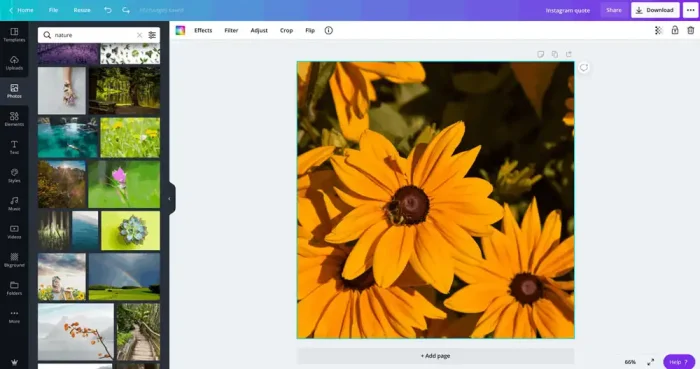
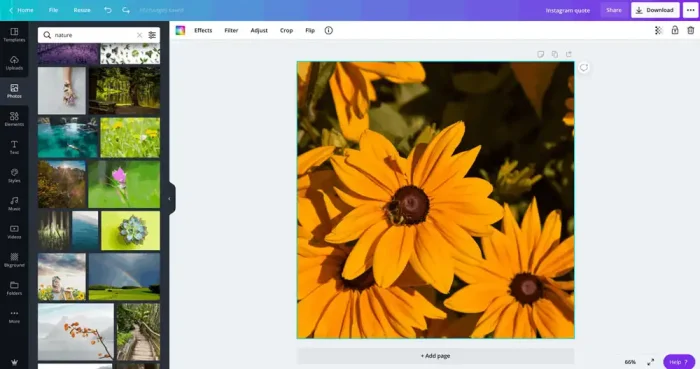
۴- Overlays اضافه کنید
پس از انتخاب عکس لازم است تا از تب elements عناصر مورد نظر خود را به طرحتان اضافه کنید.
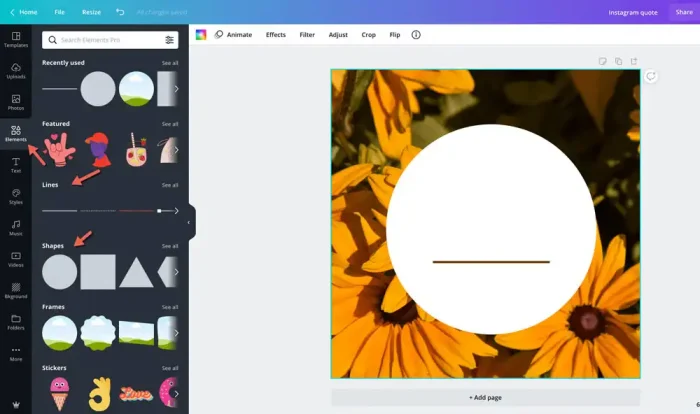
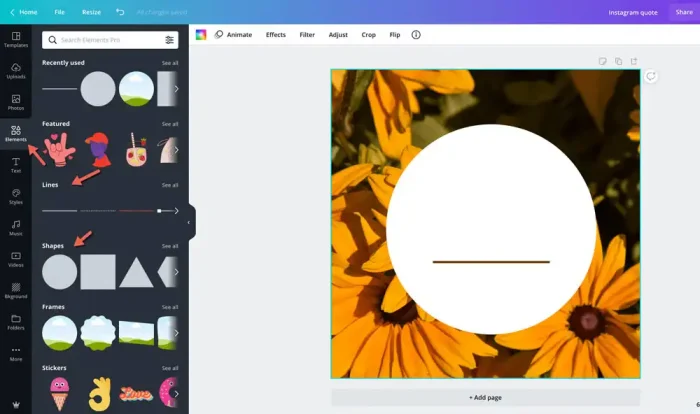
با کشیدن گوشهها میتوانید اندازه این عناصر و طرحها را تغییر دهید. اگر در هنگام کشیدن روی گزینهی option/alt کلیک کنید نسبت ابعاد تصویر حفظ میشود.
Canva دارای یک پالت یاب است که عکسهای موجود در هر سند را تجزیه تحلیل کرده و تمامرنگهای موجود در آن را به کاربر نمایش میدهد. فقط کافی است عکس موردنظرتان را انتخاب کرده.
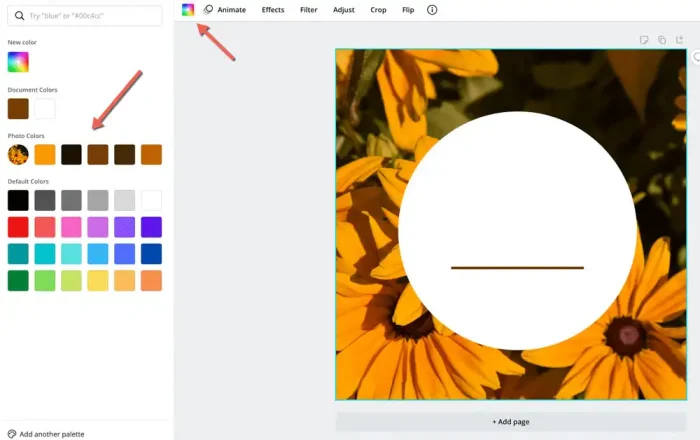
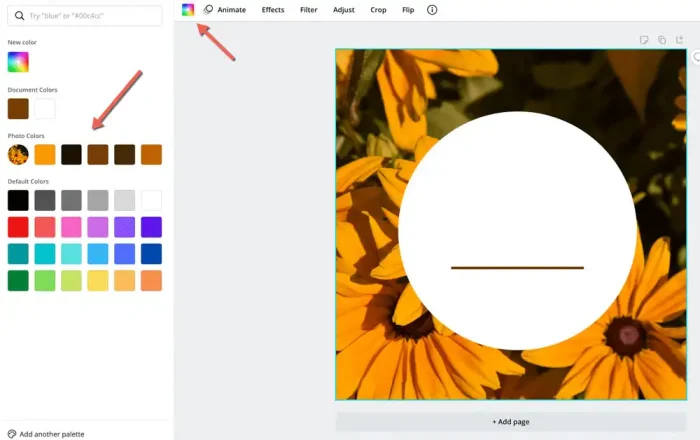
سپس بر روی گزینه Color کلیک کنید تا تمام رنگهای موجود در تصویر برایتان به نمایش درآید.
این گزینه این امکان را به شما میدهد که بتوانید رنگهای متناسب با تصویر را بدون زحمت و بهسادگی انتخاب کرده و در طراحی از آنها استفاده کنید.
در Canva میتوانید روی عناصر تصویر کلیک کرده و رنگها را به پالت اضافه کنید. این سادهترین راه برای پیدا کردن رنگهای مناسب است. مخصوصاً اگر شما بهتازگی طراحی را شروع کردهاید. اما اگر با روانشناسی رنگ آشنا هستید و در استفاده از رنگها تبحر دارید، با خیال راحت کارتان را انجام دهید.
اگر میخواهید عناصر موجود در پسزمینه مشخص باشد حتی پس از اضافه کردن عناصر مختلف، میتوانید با کلیک کردن بر روی گزینه Transparency و حرکت دادن نوار لغزنده آن شفافیت استیکر ها، طرحها و عناصر اضافهشده به تصویر را تغییر دهید.


۵- متن را به تصویر اضافه کنید
شما میتوانید در Canva به تصویر خود، متن اضافه کنید. در تب Text تنظیمات مرتبط با متن و فونت قابلدسترسی است.
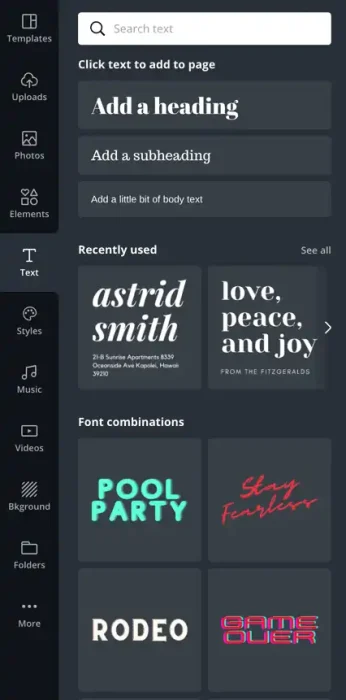
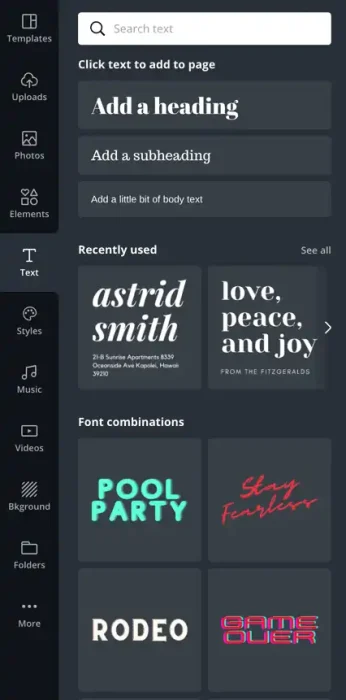
در Canva چندین فونت فانتزی و ساده وجود دارد. هرکدام از این فونتها در موارد خاصی کاربرد داشته و میتوانید با توجه به نوع طرح و سند خود از آنها بهرهمند شوید.
برخی از افراد به شما می گویند از یک فونت فانتزی استفاده کنید. فونت های فانتزی عالی به نظر می رسند و برای اهداف خاصی کار می کنند، اما هنگام ایجاد چیزهایی برای وب، از چیزهای ساده استفاده کنید.
همان اصولی که برای کپی رایتینگ اعمال می کنید در اینجا نیز اهمیت دارند.
شما باید چیز ساده برای خواندن به مردم بدهید؛ زیرا اینترنت مملو از حواسپرتی است. اگر فونت فانتزی و خواندن آن سخت به نظر برسد، میزان تعامل و تبدیل شما کاهش می یابد. شما نمی خواهید مردم فکر کنند: “آیا این ا است یا ۱” یا “آیا این ه است یا ۹.”
اصولی که برای نوشتن وبلاگ و کپی رایتینگ برای ساده کردن متن اعمال میکنید، در اینجا نیز اهمیت دارند.
میتوانید فونت مورد نظر را جستجو کنید. کانوا هم فونت را پیدا میکند و هم زوج آن را!
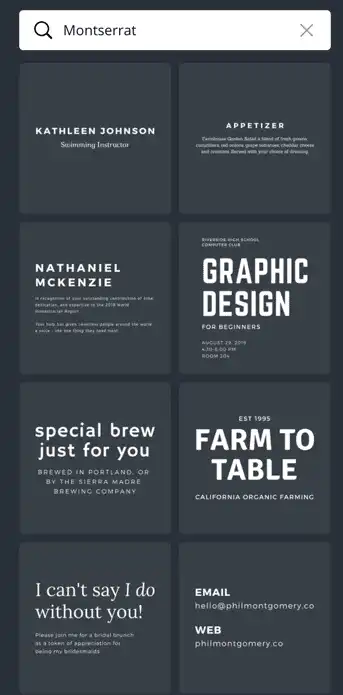
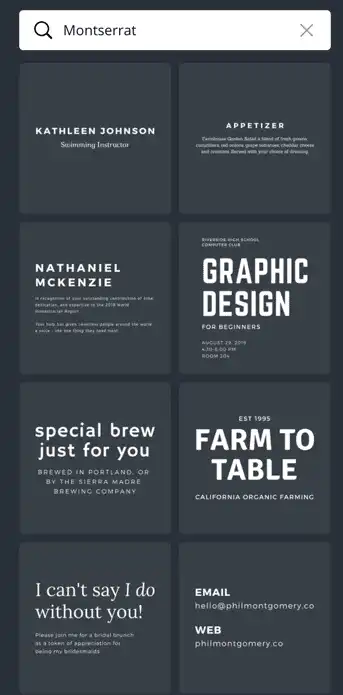
روی فونتی که میخواهید از آن استفاده کنید کلیک کنید.
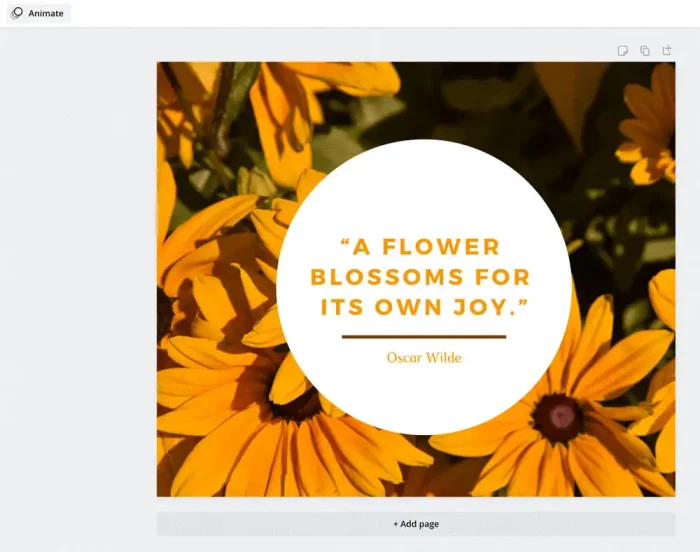
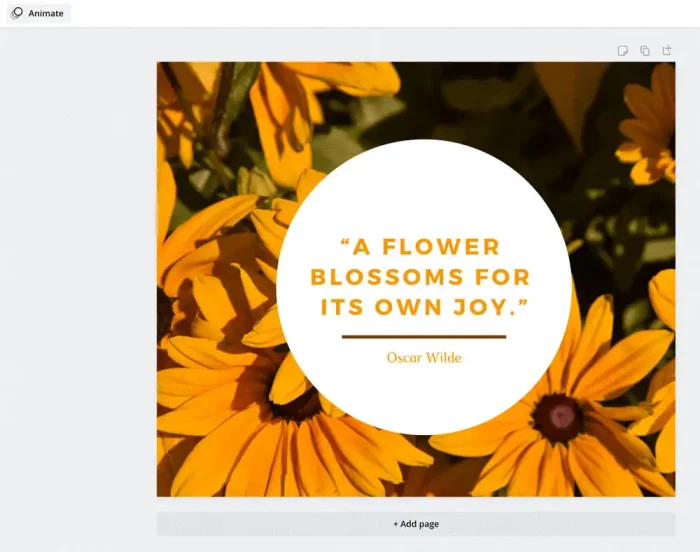
سپس متن موردنظرتان را در محل مشخصشده اضافه کرده و اندازه آن را تنظیم کنید. در صورت تمایل میتوانید آن را جابجا کرده و حتی رنگ آن را تغییر دهید.
در صورت تمایل می توانید نام برند خود را نیز اضافه کنید. فقط یک لوگو آپلود کنید یا آدرس وب سایت خود را اضافه کنید.
۶- عناصر درون تصویر را تراز کنید
برای اینکه طرح شما جلوه بصری خوبی داشته باشد لازم است که همه عناصر را تراز کرده و آنها را متناسب با قالب اصلی طرح چیدمان کنید. این کار را میتوانید بهوسیله دکمههای command/control +A انجام دهید.
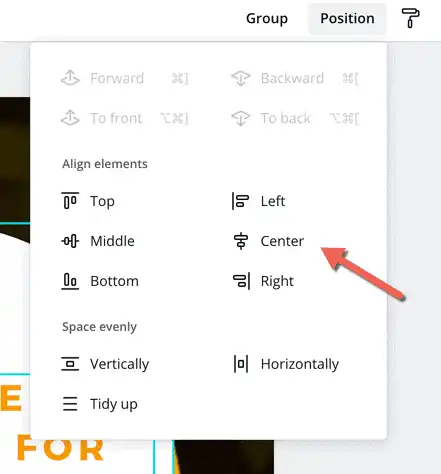
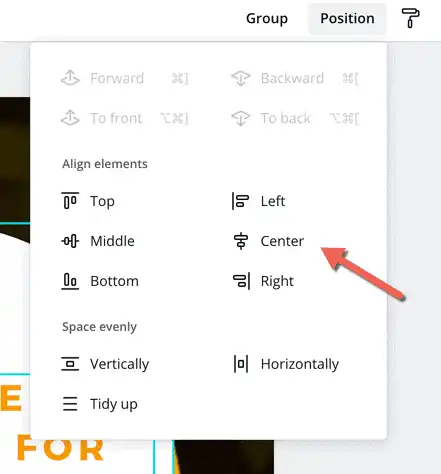
سپس روی Position کلیک کرده و گزینه Center را انتخاب کنید. بدین شیوه عنصر مورد نظر در مرکز تصویر قرار میگیرد. اما اگر شیوه متفاوتی را برای تراز کردن ترجیح میدهید از آن استفاده کنید.
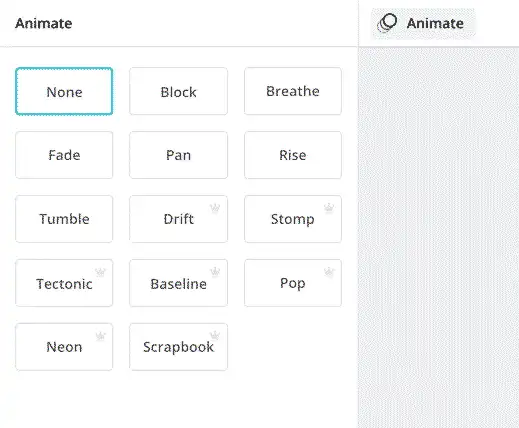
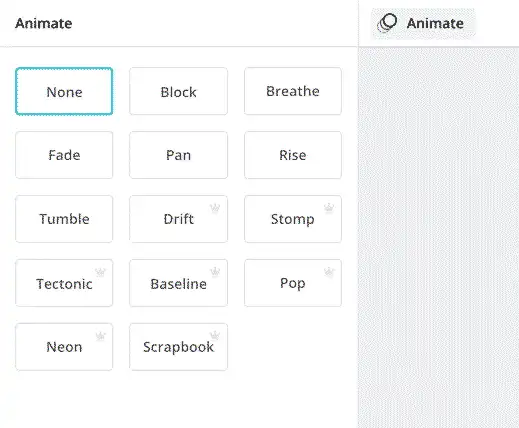
برای متحرکسازی تصویر خود روی گزینه Animate کلیک کنید و یک سبک انیمیشن را برگزینید.
۷- اندازه طرح خود را تغییر دهید
با گذشتن از مراحل قبل در حال حاضر تصویر شما کامل خواهد بود اما قبل از اینکه نحوه اشتراکگذاری را به شما آموزش دهیم، قصد داریم یک ویژگی برای صرفهجویی در زمان به شما بیاموزیم.
Canva دارای ویژگی تغییر اندازه است که به شما این امکان را میدهد که اندازه تصویر را تغییر دهید.
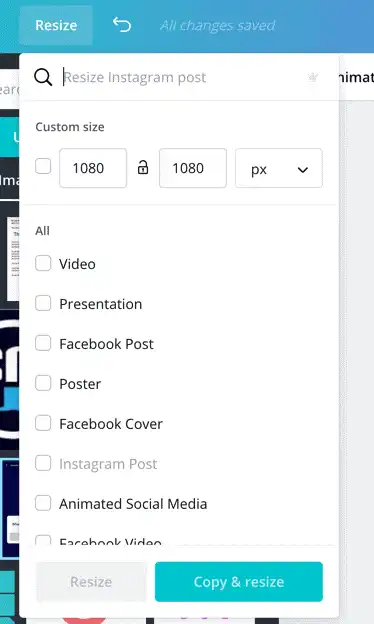
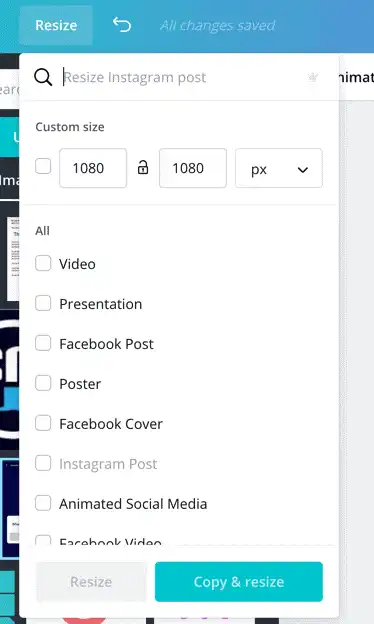
فقط روی Resize کلیک کرده و اندازه طرح و یا پلتفرم ای که میخواهید طرح را در آن به اشتراک بگذارید را انتخاب کنید تا اپلیکیشن بهطور خودکار سایز پروژه را تغییر دهد.
۸- دانلود یا به اشتراکگذاری
پس از آماده شدن تصویر میتوانید آن را دانلود کرده و یا به اشتراک بگذارید و یا برای آن زمانبندی ارسال تعیین کنید. برای دانلود تصویر روی گزینه Download کلیک کنید و فرمت مورد نظر را انتخاب کنید.
برای اشتراکگذاری طرح روی نماد (…) کلیک کنید و پلتفرمی که میخواهید طرحتان را در آن به اشتراک بگذارید برگزینید. برای تنظیم زمانبندی نیز میتوانید زمان مورد نظر را انتخاب کرده و سپس شبکه اجتماعی را مشخص کنید.
نتیجهگیری
Canva یک ابزار عالی برای طراحی گرافیکی است و میتوانید از آن برای طراحی هر چیزی استفاده کنید. از ویرایشهای اولیه عکس گرفته تا طراحی تصاویر برای رسانههای اجتماعی و آگهیها و حتی اسناد کاری. این ویژگیها با قیمت مقرون به صرفه 12.95 دلار در ماه عرضه میشوند.
همچنین یک طرح رایگان خوب به همراه پشتیبانی مناسب وجود دارد. پلن رایگان آن یک تجربه طراحی خوب برای کارآفرینان و بازاریابان ارائه می دهد. کاربران میتوانند از امکانات پایه نرمافزار استفاده کرده و سپس در صورت تمایل نسبت به خریداری اشتراک پرمیوم آن که دارای امکانات بسیار بیشتری است اقدام کنند.